VOB-tiedoston ymmärtäminen ja tiedoston avaamiseen käytettävät työkalut
Tämä artikkeli on informatiivinen lukumateriaali, joka sisältää kattavat tiedot VOB mediatyypit ja keskeiset menetelmät niiden toistamiseen. Siksi, jos haluat nauttia videoiden tai elokuvien katselusta VOB-muodossa, tämän viestin lukeminen on hyödyllistä sinulle. Joten ilman pitkiä puheita, aloitetaan täydentämään tietosi tästä tiedostosta ja sen parhaista soittimista.
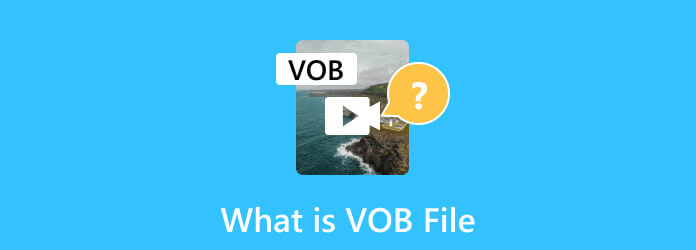
Osa 1. Mikä on VOB-tiedosto
VOB, joka tunnetaan myös nimellä Video Object, on tiedosto, joka on Digital Versatile Disc -videolevyjen tai DVD-levyjen peruskomponentti. Sitä käytetään videon, äänen ja muun multimediasisällön tallentamiseen. Pohjimmiltaan tällainen tiedosto toimii säilönä, joka voi sisältää aitoa audiovisuaalista dataa TV-ohjelmia, elokuvia tai muuta DVD-sisältöä varten. Lisäksi tällaiset tiedostot käyttävät tyypillisesti MPEG-2-formaatin pakkausta, mikä varmistaa laadukkaan audio-videotoiston. VOB-tiedostotyyppi sisältää myös hyviä ominaisuuksia, kuten lukuja, valikoita ja tekstityksiä, joiden avulla katsojat voivat hallita DVD-levyn sisältöä perusteellisesti.
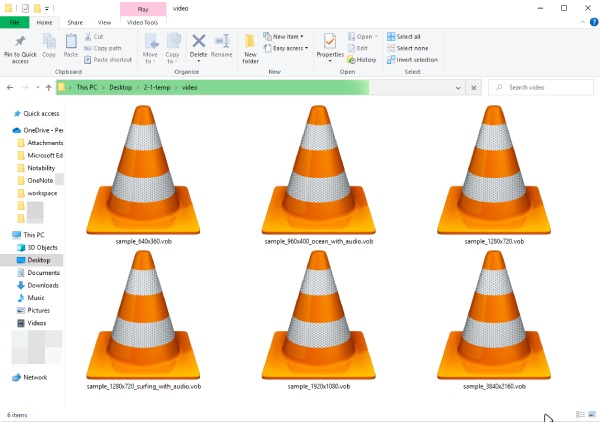
Koska mainittu tiedostotyyppi voi olla melko suuri laadukkaan sisältönsä vuoksi, se jaetaan usein paloiksi tai pienempiin osiin, jotta DVD-levyjen varaus voidaan tehdä tehokkaasti. Näin ollen saavutettavuuden takaamiseksi täyden multimediakokemuksen, eri ohjelmistojen ja mediasoittimet tukevat VOB-tiedostoja, vaikka se on tarkoitettu toistettavaksi DVD-asemilla ja soittimilla.
päätöslauselma
Koska VOB käyttää MPEG-2-pakkausta, eri resoluutiot voivat määrittää DVD-tarkkuus ja sen sisällön laatu ja selkeys. Joitakin yleisiä VOB:n tukemia resoluutioita ovat 720x480, 720x576, 1280x720, 1920x1080 ja muut resoluutiot, kuten 3840x2160 4K:lle ja 7680x4320 8K:lle.
foorumi
Monet alustat ja laitteet voivat toistaa VOB-tiedostoja, ja laitteet, jotka tukevat tätä tiedostoa, on lueteltu alla.
- • DVD-soittimet.
- • Blu-ray-soittimet.
- • DVD-ROM-asemat.
- • Älytelevisiot.
- • Suoratoistolaitteet.
- • Videomuuntimet.
Huomaa, että DVD-laitteet tukevat laajasti tämäntyyppisiä tiedostoja. Tämä muoto ei myöskään välttämättä ole niin monipuolinen, että se olisi yhteensopiva monien nykyaikaisten laitteiden kanssa, kuten muutkin formaatit, kuten MP4 ja MKV. Siten, jos tilanne pakottaa sinut, voit muuntaa VOB: n yleiseen videomuotoon sujuvamman toiston takaamiseksi.
Kehitys
VOB-tiedostomuoto kehitettiin yhdistämään Digital Versatile Disc- tai DVD-videostandardin luomiseen. Toisaalta tämän DVD-formaatin on kehittänyt DVD Forum, joka on yritysten yhteenliittymä, johon kuuluu viihde-, elektroniikka- ja teknologiateollisuuden suuria toimijoita. Tämän mainitun DVD-muodon sekä VOB-muodon ja niihin liittyvän tiedostorakenteen kehittäminen aloitettiin 1990-luvulla.
Bitrate
Bittinopeus tarkoittaa käsitellyn tiedon määrää aikayksikköä kohden, ja se mitataan yleensä kbps tai kilobitteinä sekunnissa ja joskus Mbps tai megabitti sekunnissa. VOB-tiedoston bittinopeus voi vaihdella suuresti riippuen tekijöistä, kuten sisällön laadusta, videon pituudesta ja koodausprosessin aikana käytetyistä pakkausasetuksista. Tässä on joitain VOB:n käyttämiä bittinopeuksia ja niiden likimääräistä vaihteluväliä.
- • SD- tai Standard Definition VOB-sisällössä 480p - 576p käyttää bittinopeuksia 3000 kbps - 9000 kbps tai enemmän.
- • HD- tai High Definition VOB-sisältö 720-1080p:llä käyttää 8000-20000 kbps bittinopeutta.
- • Jotkin VOB-mediatiedostot käyttävät muuttuvan bittinopeuden koodausta, joka riippuu DVD-sisällön monimutkaisuudesta.
koodekit
VOB-muoto sisältää tyypillisesti video- ja äänivirtoja, jotka on koodattu MPEG-2-koodekilla, kuten aiemmin mainittiin. Tämä MPEG-2-koodekki on pakkausmuoto, jota käytetään laajasti molemmissa mediatyypeissä. Luota sitten seuraaviin tietoihin tarjotaksesi sinulle tarkan kontekstin VOB-tiedostotunnisteen koodekkeista.
- • Videokoodekki: MPEG-2.
- • Audio Codec: PCM pakkaamattomalle äänelle ja AC3 Adobe Digital pakatulle surround-äänelle.
Osa 2. VOB-tiedostojen toistaminen Windowsissa ja Macissa
Käytä VLC Media Playeria
VLC Media Player on tehokas mediasoitin, joka tukee useita alustoja, kuten Macia, Windowsia ja Linuxia. Se on kuitenkin monikäyttöinen ja joustava mediasoitin, joka tukee lähes kaikkia video- ja äänimuotoja. Eli pelaako VLC VOB:ta? Kyllä. Itse asiassa se on yksi parhaista vaihtoehdoista monille aloittelijoille ja ammattivideoanalyytikoille. Tällaisten tiedostojen toistamisen lisäksi VLC antaa sinun myös toistaa tiedostoja, joita sisäiset mediasoittimesi, kuten Windows Media Player ja QuickTime, eivät pysty toistamaan alkuperäisesti.
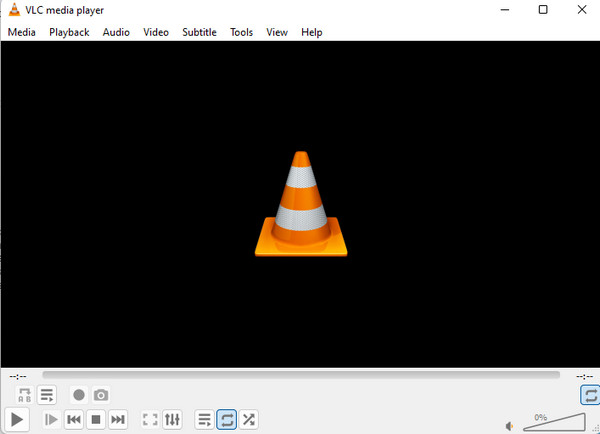
Ominaisuudet:
- • Multimediamediasoitin.
- • Tekstityksen ja ääniraidan tuki.
- • Soittolistan hallinta.
- • Ääni- ja videotehosteet.
- • Verkko- ja suoratoistotoisto.
- • Laaja valikoima koodekkivaihtoehtoja.
OS: Windows, Mac, Linux, Android ja iOS.
Plussat:
- • Se on helppokäyttöinen.
- • Se on saatavilla mobiiliversioina.
- • Runsaasti muotoja ja toimintovaihtoehtoja.
Miinukset:
- • Lisäominaisuudet ovat monimutkaisia käyttää.
- • Sitä ei voi muokata.
Muunna VOB MP4:ksi Tipard Video Converter Ultimate -sovelluksella
Yksi paras tapa hoitaa tämä tehtävä on purkaa VOB-tiedostot yleiseen videomuotoon, kuten MP4. Mitä tulee salauksen purkamiseen ja muuntamiseen, tämä Tipard Video Converter Ultimate on paras prosessi. Se muuntaa VOB:n MP4:ksi ja muuksi 500 erilaiseksi videoformaatiksi 60x nopeammalla nopeudella säilyttäen samalla sisällön hyvän laadun. Lisäksi siinä on myös monia tehokkaita työkaluja, joiden avulla voit parantaa, muokata ja personoida videoita aivan kuin mikään muu. Muuntamisen jälkeen voit edelleen kehittää saumattoman toistokokemuksen, koska jopa äänenlaatu on tinkimätön. Ja mainittakoon myös, että tämä videomuunnin voi muuntaa jopa 8K VOB-tiedostoja ja saada siitä hyvän tulosteen.
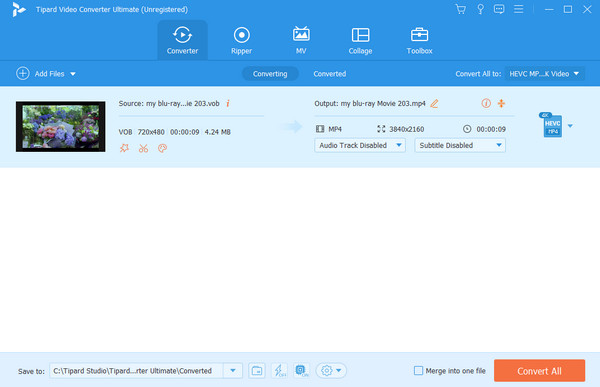
Ominaisuudet:
- • Monimuotoinen tuki.
- • Tehokkaat työkalut videoiden editointiin.
- • Paranna VOB- ja MP4 videoita.
- • Tuki korkealle VOB-sisällölle.
- • Laitteistokiihdytin.
- • GPU-kiihdytin.
OS: Windows ja Mac.
Plussat:
- • Se tuottaa minkä tahansa videomuodon VOB-tiedostosta.
- • Se voi parantaa videoitasi samalla tavalla kuin ammattilaisten tekemiä.
- • Saatavilla on monia muokkaustyökaluja, tekijöitä ja toimintoja.
- • Matala järjestelmävaatimus.
- • Voit toistaa VOB:n suoraan sen esikatselussa.
Miinukset:
- • Se ei ole erillinen mediasoitin, vaan editori ja muunnin.
Windows Media Playerin käyttö
Toistaako Windows Media Player VOB-tiedostoja? Kyllä, se on yksi parhaista ohjelmista, joka toistaa VOB-tiedostoja helposti ja sujuvasti. Windows Media Player on yleensä esiasennettu mediasoitin pöytäkoneille, joissa on Windows-käyttöjärjestelmä. Emme voi kiistää sen suosiota aiemmin, kun se oli yksi tehokkaimmista ja pahamaineisimmista mediasoittimista. Tämä johtuu siitä, että Windows Corporation varmistaa, että saat parhaan kokemuksen heidän tuotteistaan. Huolimatta siitä, että tämä soitin on yksinkertainen, emme voi aliarvioida sen monia tarjoamia ominaisuuksia, joten tarkista se.
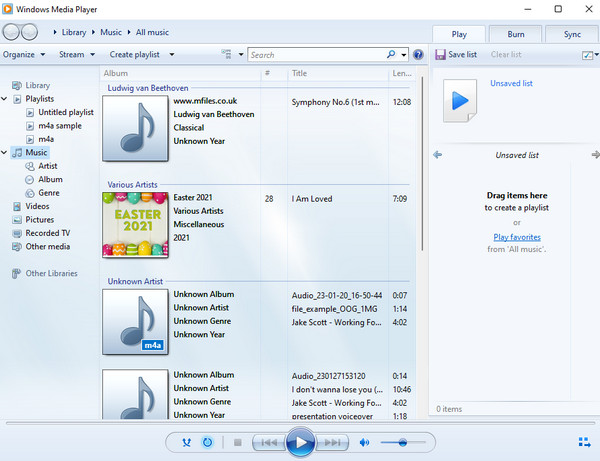
Ominaisuudet:
- • Kirjaston hallinta.
- • Mediamuunnos (rajoitettu).
- • Video- ja äänitehosteet.
- • DVD-toisto.
- • Ihon mukauttaminen.
OS: Windows.
Plussat:
- • Se on sisäänrakennettu ohjelma, eikä sitä tarvitse asentaa.
- • Siinä on puhdas käyttöliittymä.
- • Sen käyttö ei ole monimutkaista.
Miinukset:
- • Joitakin häiriöitä on esiintynyt.
- • Muiden videomuotojen rajoitettu tuki.
GOM Playerin käyttö
Jos VOB-tiedostojen toistamisen on oltava ilmaista, toinen hyvä vaihtoehto on GOM Player. Kyllä, se on toinen ilmainen avoimen lähdekoodin soitin tässä luettelossa, joka tukee lähes kaikkia tuntemiasi videotiedostomuotoja VOB-tiedostojen lisäksi. Merkittävää on, että sen käyttö on sama kuin mitä VLC Media Player voi tarjota. Kun asennat sen, voit yksinkertaisesti ohjata sitä päästäksesi kansioon, johon VOB-tiedostosi, joka on yleensä VIDEO_TS, tallennetaan. Yksi tämän mediasoittimen suurimmista eduista on kyky suorittaa tiedostoja, joita muut mediasoittimet eivät pysty, koska siinä on koodekkihaku, joka auttaa ratkaisemaan videoiden toistoon liittyvät ongelmat.
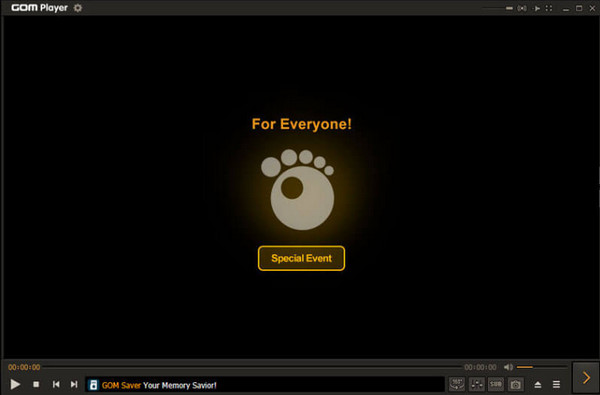
Ominaisuudet:
- • Laaja tuki eri formaateille.
- • Codec Finder. Codec Finder.
- • Ihon mukauttaminen.
- • Kuvakaappaus.
- • Tekstitystuki.
OS: Windows.
Plussat:
- • Sen koodekkihaku on hyödyllinen yhteensopivuusongelmissa.
- • Se tarjoaa erilaisia videotehosteita.
- • Se on helppokäyttöinen.
Miinukset:
- • Sen mukana tulee mainoksia.
- • Siitä puuttuu päivityksiä.
- • Se vaatii korkean järjestelmän.
Osa 3. Usein kysytyt kysymykset VOB-tiedostoista
Toistaako Plex VOB-tiedostoja?
Kyllä, Plexillä on mahdollisuus avata ja suoratoistaa videoita VOB-muodossa.
Tukeeko Mac oletusarvoisesti VOB-muotoa?
Ei. Valitettavasti Mac-tietokoneissa ei ole alkuperäistä tukea VOB-tiedostoille. Siksi tarvitset kolmannen osapuolen soittimen tällaisen tiedoston avaamiseen.
Voitko avata VOB-tiedoston iPhonessa/Androidissa?
Tällaisten tiedostojen toistaminen matkapuhelimella on haastavaa, koska se liittyy DVD-levyihin. Voit silti avata tiedoston kolmannen osapuolen sovelluksella.
Voiko VOB-tiedostoja toistaa DVD-soittimella?
Kyllä, koska DVD-soittimet tukevat pääasiassa tämäntyyppisiä tiedostoja sen DVD-sisällön vuoksi.
Kuinka toistan VOB-tiedoston televisiossani?
Voit siirtää VOB-tiedoston televisioon USB-tikulla ja katsoa videota suoraan televisiosta. Varmista kuitenkin, että televisiosi tukee tällaista tiedostomuotoa, tai sinun on muunnettava se tuettuun muotoon.
Yhteenveto
Tämä viesti puhui pääasiassa kahdesta tekijästä: johdannosta siihen, mikä VOB-tiedosto on, ja toinen on kuinka se avataan. Voit olla varma, että et koskaan koe virhettä toistaessasi sitä, koska esitellyt ohjelmat tarjoavat sinulle ratkaisuja sen korjaamiseen. Toisaalta, jos et voi välttää tällaisia virheitä VOB-videoissa, voi olla hyödyllistä muuntaa ne toiseen muotoon Tipard Video Converter Ultimate.







